- Mwandishi Jason Gerald [email protected].
- Public 2023-12-16 11:41.
- Mwisho uliobadilishwa 2025-01-23 12:48.
WikiHow inafundisha jinsi ya kuunda akaunti mpya ya Minecraft ya Toleo la Minecraft Java (mkondoni). Mwanzoni mwa 2021, unapojiandikisha kwa Minecraft, utahitaji pia kujiandikisha kwa akaunti ya Microsoft. Ikiwa tayari unayo akaunti ya Microsoft (pamoja na akaunti ya Xbox), unaweza kuunda akaunti mpya ya Minecraft kwa kuingia kupitia wavuti ya Minecraft. Ikiwa huna akaunti ya Microsoft, unaweza kujiandikisha haraka na kwa urahisi. Ikiwa tayari unayo akaunti ya Mojang, bado utahitaji kuhamia Microsoft wakati fulani ili uendelee kucheza. Walakini, hadi Aprili 2021, uhamiaji bado haujaanza.
Hatua
Njia 1 ya 3: Kuunda Akaunti ya Microsoft ya Minecraft
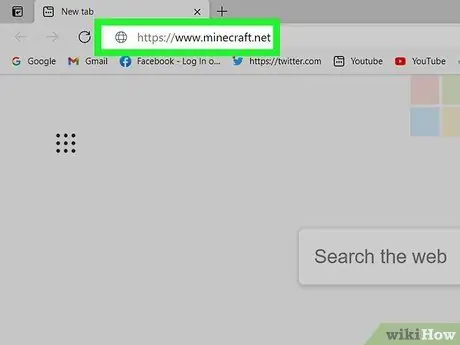
Hatua ya 1. Anzisha kivinjari cha wavuti na tembelea
Tovuti ya Minecraft itafunguliwa.
- Ikiwa tayari unayo akaunti ya Minecraft huko Mojang, wakati mwingine mnamo 2021 bado utalazimika kuhamia Microsoft. Walakini, mnamo Aprili 2021, uhamiaji wa Minecraft haujaanza bado. Wakati wa kuhama utakapofika, utapokea ujumbe (pamoja na maagizo) kwenye wasifu wako kwenye Minecraft.net na kwenye kizindua.
- Ikiwa una akaunti ya zamani ya Minecraft Premium ambayo haijahamia Mojang, hautaweza kuhamia kwa akaunti ya Mojang wakati huu. Walakini, mara tu akaunti yako ya Mojang imeanza kuhamia Microsoft, unaweza kuhamia mara moja kwa akaunti ya Microsoft.
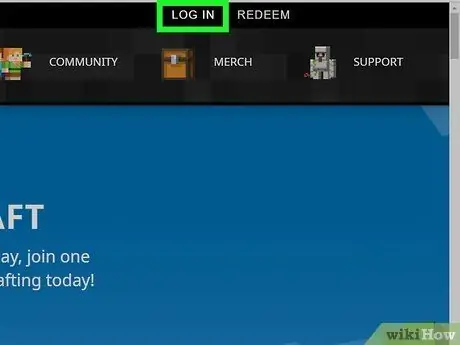
Hatua ya 2. Bonyeza Ingia katika kona ya juu kulia
Hii italeta skrini ya kuingia.
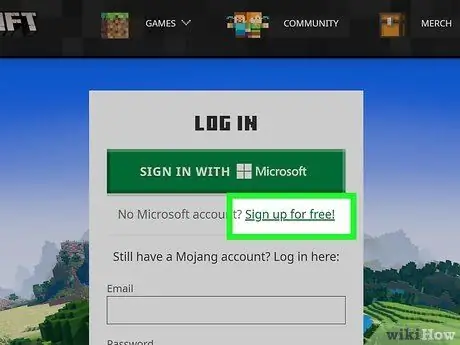
Hatua ya 3. Bonyeza Jisajili kwa bure
Ikiwa bado hauna akaunti ya Microsoft.
Minecraft itahama kutoka akaunti yako ya Mojang kwenda Microsoft ili uweze kujisajili kwa Minecraft kwa kuunda akaunti ya Microsoft.
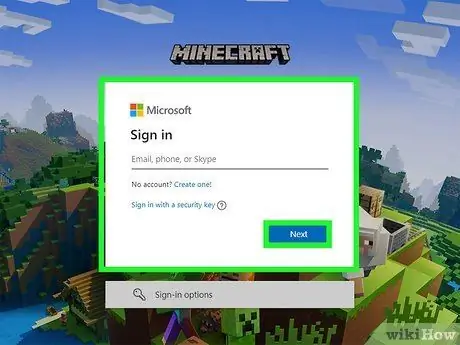
Hatua ya 4. Ingiza anwani yako ya barua pepe (barua pepe), kisha bonyeza Ijayo
Ikiwa huna anwani ya barua pepe, unaweza kutumia nambari ya simu kwa kuchagua Tumia nambari ya simu, au chagua Pata anwani mpya ya barua pepe kuunda akaunti ya barua pepe katika Outlook.com.

Hatua ya 5. Unda nywila, kisha bonyeza Ijayo
Nenosiri hili litatumika kuingia na anwani yako ya barua pepe au nambari ya rununu.
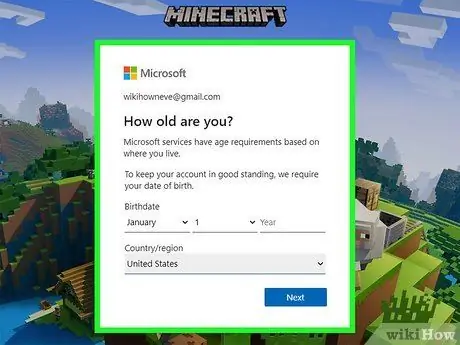
Hatua ya 6. Ingiza mkoa na tarehe ya kuzaliwa, kisha bonyeza Ijayo
Mara habari hii ikiingizwa, Microsoft itakutumia nambari ya uthibitishaji kupitia barua pepe (au ujumbe wa SMS ikiwa unatumia nambari ya rununu).
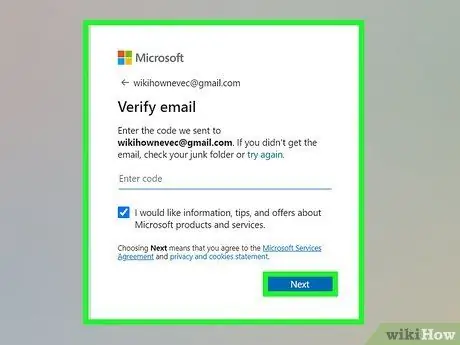
Hatua ya 7. Ingiza nambari ya uthibitishaji, kisha bonyeza Ijayo
Unaweza kupata nambari hii ya tarakimu 4 kwa barua pepe au ujumbe wa SMS uliotumwa na Microsoft.
Subiri kwa muda mfupi ili nambari ifike. Angalia folda ya Junk au Spam ikiwa hautapokea ujumbe baada ya dakika chache kupita
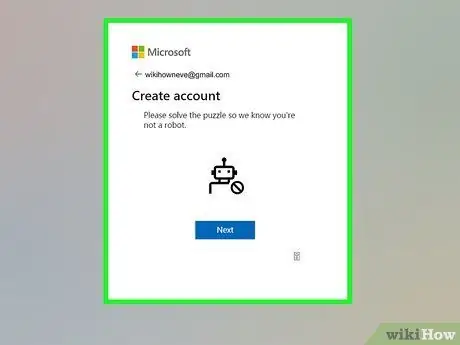
Hatua ya 8. Thibitisha kuwa wewe sio roboti kwa kusuluhisha mafumbo
Baada ya hapo, utaulizwa kuanzisha Xbox gamertag mpya.
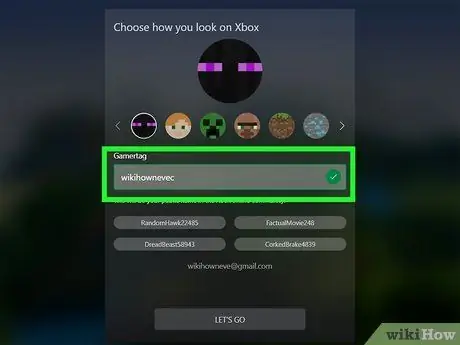
Hatua ya 9. Unda Xbox gamertag na avatar
Gamertag ni jina unalotumia katika jamii ya Xbox mkondoni. Unaweza kubofya jina lililotolewa au kuunda jina lako mwenyewe kama unavyotaka. Avatar ni picha inayoonekana karibu na gamertag yako mkondoni. Vinjari chaguzi ulizopewa ukitumia mishale, kisha bonyeza picha unayotaka.
- Gamertags hazipaswi kuwa na maneno ya kudharau.
- Jaribu kutumia kitu chochote cha kibinafsi sana kwenye gamertag yako, kama jina lako kamili au anwani. Kuchagua kitu kisichojulikana kunaweza kukusaidia uwe salama wakati wa kutumia mtandao.
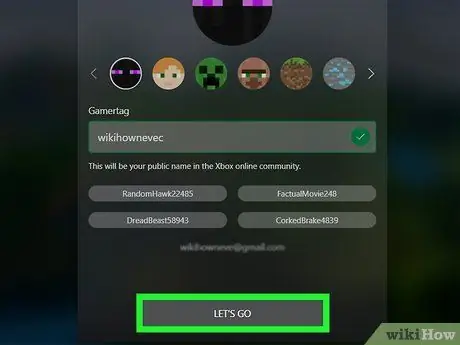
Hatua ya 10. Bonyeza TUENDE
Sasa una akaunti ya Minecraft na umeingia kwenye Minecraft.net.
Ikiwa unacheza Minecraft kwenye Xbox, PlayStation, au switch, utahitaji pia kujisajili kikamilifu kwa huduma ya dashibodi ya mkondoni
Njia 2 ya 3: Ingia na Akaunti ya Microsoft (Toleo la Msingi)
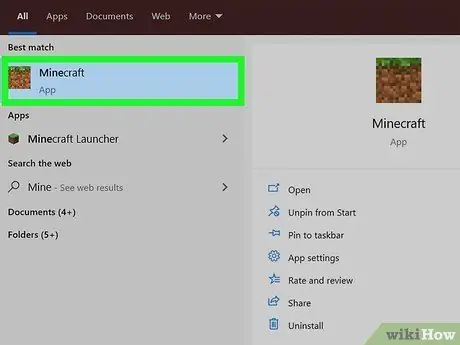
Hatua ya 1. Fungua Minecraft
Toleo la Minecraft Bedrock ni toleo linalopatikana kwenye vifaa vya kufurahisha, simu, vidonge, na programu za Windows 10 ambazo pia huitwa "Minecraft ya Windows 10."
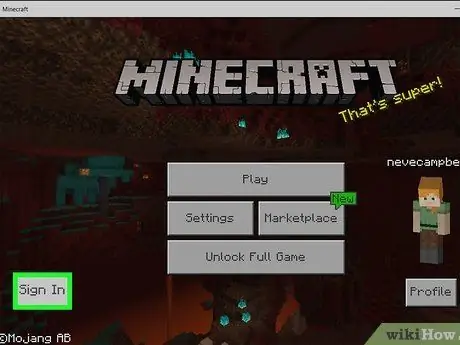
Hatua ya 2. Chagua kitufe cha Ingia
Jina la kitufe hiki ni tofauti kwenye kila jukwaa. Kwa mfano, ukicheza Minecraft kwenye Xbox au iPhone, kitufe hiki kitasema Weka sahihi na inaonekana kwenye kona ya chini kushoto.

Hatua ya 3. Ingia kwenye Xbox, Windows 10, Android, au iPhone / iPad
Ikiwa unatumia kiweko kingine, ruka hatua hii. Ikiwa sio hivyo, hii ndio njia ya kuingia kwenye Minecraft:
- Mara ya kwanza unapoingia, unaweza kuulizwa ikiwa unataka kuhifadhi ununuzi wako kwenye akaunti yako ya Microsoft. chagua Hifadhi kwa Akaunti ya Microsoft kufanya.
- Ingiza anwani ya barua pepe na nywila iliyotumiwa kuingia kwenye akaunti yako ya Microsoft.
- Chagua kitufe Wacha tucheze kijani kuanza kucheza Minecraft.
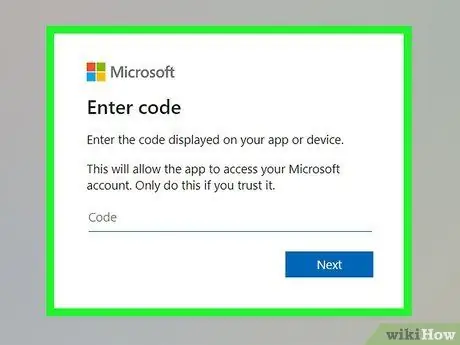
Hatua ya 4. Ingia kwenye Nintendo Switch au PlayStation 4/5
Hapa kuna jinsi:
- Baada ya kuchagua Weka sahihi, utaona nambari yenye nambari 8.
- Fungua kivinjari kwenye wavuti yako, simu, au kompyuta kibao.
- Tembelea https://aka.ms/remoteconnect na kivinjari cha wavuti.
- Ingiza nambari ya nambari 8 kwenye upau kwenye kivinjari kisha bonyeza Ifuatayo.
- Mara tu nambari imepokelewa, utaingia kwenye Minecraft na akaunti yako.
Njia ya 3 ya 3: Ingia kwa Toleo la Java la Minecraft
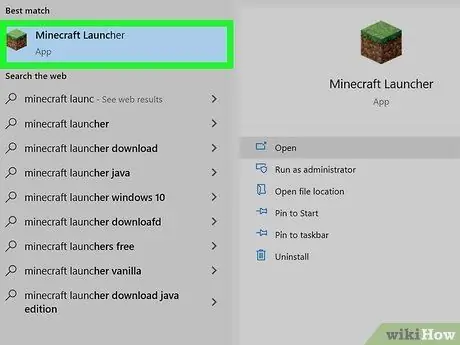
Hatua ya 1. Fungua Kizindua cha Minecraft
Ikiwa haujapakua kizindua bado, unaweza kuipata kwa
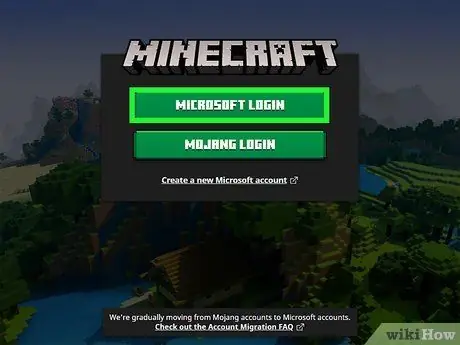
Hatua ya 2. Bonyeza Kuingia kwa Microsoft
Ni kitufe kikubwa cha kijani juu ya ukurasa.
Aina nyingine ya akaunti iliyopo ni akaunti ya Mojang. Huwezi kuunda akaunti mpya ya Mojang kutumia na Minecraft kwa sababu Minecraft inahitaji akaunti ya Microsoft kwa sasa. Ikiwa tayari unayo akaunti ya Minecraft kupitia Mojang, utahitaji kuhamia Microsoft mnamo 2021. Walakini, hadi Juni 2021, Minecraft haijaanza kuhamisha akaunti bado. Wakati wa uhamiaji utakapopatikana, utapata barua pepe na maagizo
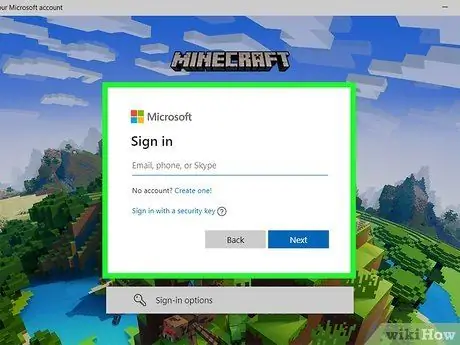
Hatua ya 3. Ingiza anwani yako ya barua pepe ya akaunti ya Microsoft kisha bonyeza Ijayo
Tumia barua pepe ile ile uliyounda akaunti yako.
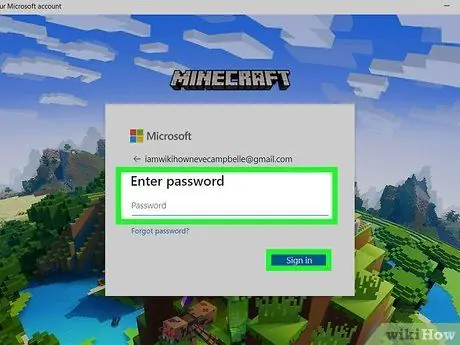
Hatua ya 4. Ingiza nywila kisha bonyeza Ingia
Mara tu nenosiri lako litakapokubaliwa, utaingia kwenye Minecraft.
Vidokezo
- Ikiwezekana, tumia anwani ya barua pepe ambayo ni rahisi kufikia, lakini haitumii mara nyingi.
- Mojang anakuuliza tu uingie kwenye mteja wa Minecraft na wavuti yake. Usipe jina lako la mtumiaji au nywila kwa mtu mwingine yeyote, hata ikiwa inaonekana kuwa barua pepe inayoomba habari hii imetoka kwa Mojang.






